Once in a lifetime

Pour la réalisation de ce tutoriel vous aurez besoin
du programme Psp. J’ai utilisé la version 2020. Vous pouvez en utiliser d’autres
Matériel
J’ai utilisé des images de :
Wieskes, Riet, Ellis, y varias máscaras de Silvie
Dans mes autres versions, j’ai utilisé des images de
Lisa, Nikita, Tatie y Luz Cristina
Certaines des images utilisées ont été trouvées dans Google images. Je remercie ses créateurs.
Filtres
Mura’s Meister/ Pole Transform
Unlimited_ VMToolbox/Brightness Noise
Filters Unlimited/ MasterBlaster/ R-BlastBack
N’oubliez pas que lorsque vous utilisez vos propres images, vous devrez peut-être les repositionner en fonction de vos besoins,
ainsi que modifier les modes de calque, les opacités, les redimensionner ou les mettre au point.
Les instructions que je donne sont pour les images que j’ai utilisées dans mon travail original.
Tant que vous respectez les lignes essentielles du tutoriel, vous pouvez utiliser votre imagination.
Vous pouvez colorier les images si nécessaire, tant que cela n’est pas indiqué autrement.
Si quieres puedes ayudarte de la regla para situarte en la realización del tutorial
Marcador (Arrastra con el raton)

1.-
Ouvrir une nouvelle image transparent de 1000x750 pixeles
Remplir avec la couleur noire
Calques / Nouveau calque Raster
Remplir avec la couleur rouge #ff0000
Ouvrir l’image du masque _ Silvie_Mask_Abstract66J
Calque_Nouveau calque de masque_A partir d’une image
Buscar la máscara de Silvie
Appliquer
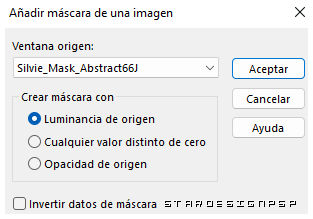
Fusionner le groupe
2.-
Calques / Nouveau calque Raster
Remplir avec la couleur noire
Ouvrir l’image du masque _ Silvie_Mask_Abstract50L
Calque_Nouveau calque de masque_A partir d’une image
Trouver le masque _Mask_Abstract50L
Appliquer
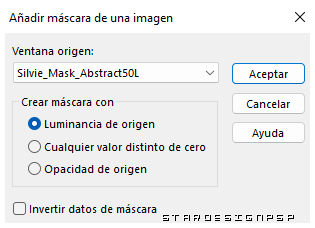
Fusionner le groupe
Réglage / Ajouter / Supprimer du bruit / Ajouter du bruit
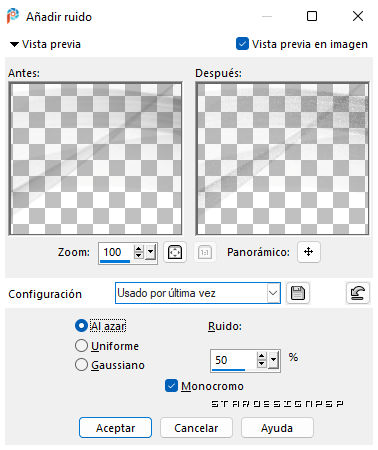
Mode de fusion du calque_ Assombrir
(Cela dépendra des couleurs que vous utilisez)
3.-
Calques / Nouveau calque Raster
Outil Sélection__ Rectangle
Nous allons faire une sélection de haut en bas, jusqu’à la limite de 400 pixels

Remplir avec la couleur blanc
Gardez la sélection
Ouvrir l’image du masque_ Silvie_Mask_Abstract369
Calque_Nouveau calque de masque_A partir d’une image
Trouver le masque _ Silvie_Mask_Abstract369
Appliquer
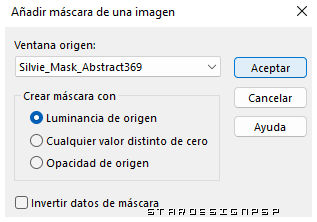
Fusionner le groupe
Sélections / Désélectionner tout
Image_Rotation_Rotation libre90º a gauche
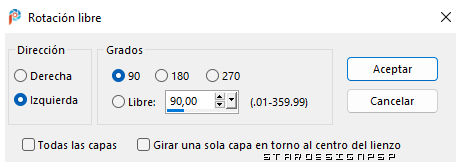
Objets_ Aligner_ Centrer horizontalement
Calque_Nouveau calque de masque_A partir d'une image
Trouver le masque _ 2020
Appliquer
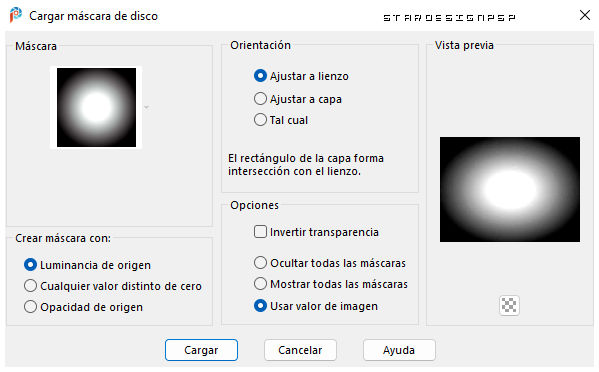
Calques_ Dupliquer
Deux fois
Vous aurez ce résultat dans les calques
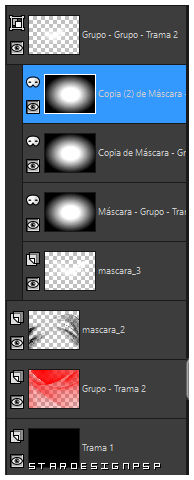
Fusionner le groupe
Outil Déformation_Mode Echelle_K
Positión Horizontal_ 34
Positión Vertical_ -80

4.-
Edition_ Copie avec fusion
Edition / Coller comme un nouveau calque
Effets / Modules externes _ Mura’s Meister/ Pole Transform
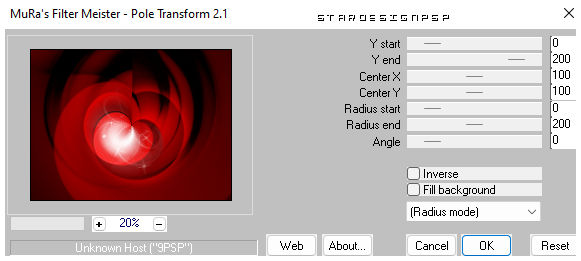
Calque_Nouveau calque de masque_A partir d'une image
Trouver le masque _ 2020
Appliquer
Mêmes valeurs que la dernière fois
Fusionner le groupe
Outil Déformation_Mode Echelle_K
Positión Horizontal_ -295
Positión Vertical_ -110

Mode de fusion du calque_ Ecran
Désactivez l’outil en appuyant sur un autre outil
5.-
Ouvrir l’image_ wieskes tube 1832
Supprimer la signature
Edition / Copier
Edition / Coller comme un nouveau calque
Placez au-dessus de l’image juste en dessous de ce calque.
Voir la capture d’écran

Sélections - Sélectionner tout
Sélections / Flottant
Sélections / Statique
Calques / Nouveau calque Raster
Remplir avec la couleur blanc
Sélections / Modifier / Contracter _ 3 pixeles
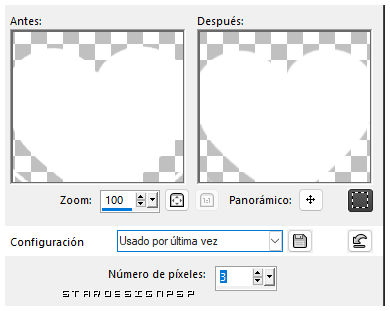
À l’aide de la clé Supr_ supprimer
Sélections / Désélectionner tout
Effets / Modules externes _ Unlimited_ VMToolbox/Brightness Noise
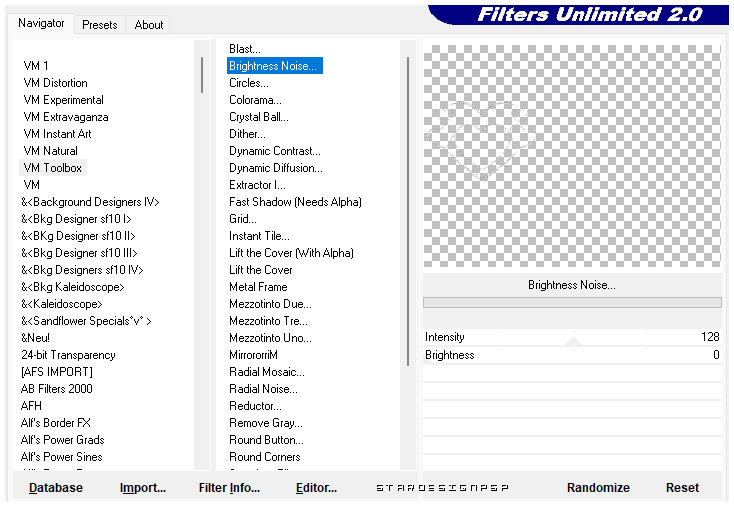
Vous positionner sur le calque immédiatement en dessous (cœur rouge)
Opacité 20%
Vous positionner à nouveau sur le calque supérieure de la pile de calques
6.-
Ouvrir l’image_ Inlove28122019es (personnage)
Supprimer la signature
Edition / Copier
Edition / Coller comme un nouveau calque
Placer en bas, un peu à gauche
Voir le modèle original
Calques / Dupliquer _ Deux fois
Nous aurons trois calques avec la même image
Vous positionner sur le calque plus basse de ces trois calques
Dans la calque_ “pareja”
(J’ai renommé les calques)
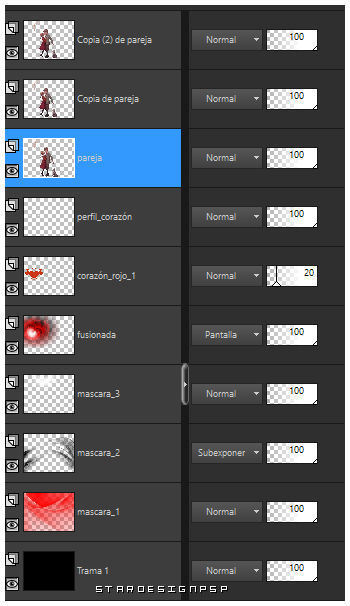
Imagen_ Image négative
Effets / Modules externes _ Filtros Unlimited/ MasterBlaster/ R-BlastBack
Valeurs par défaut
(Adaptez les valeurs à vos couleurs)
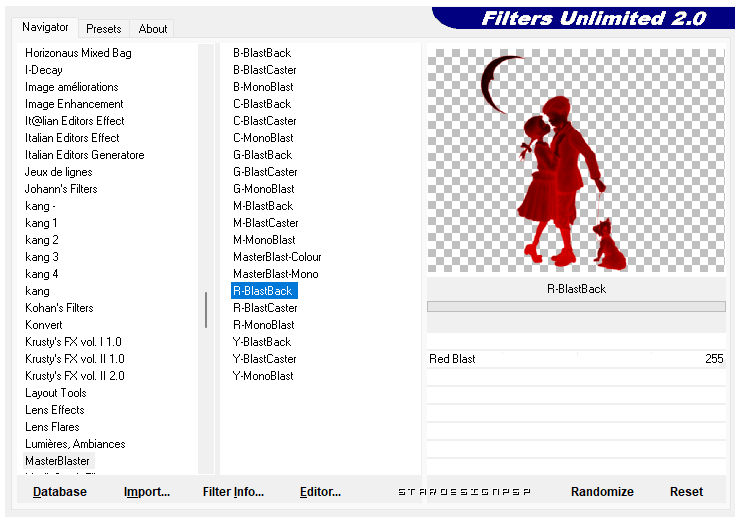
Mode de fusion du calque_Fondu
Opacité 45%
Réglage / Flou / Flou Radial
(Adaptez la force de cet effet à vos images)
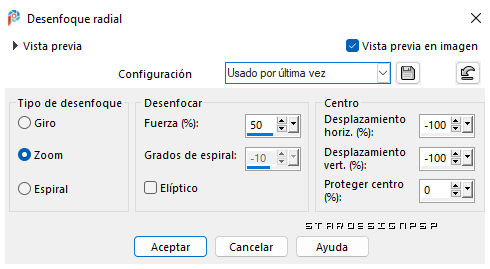
Effets_ Effets Distorsión_ Vent
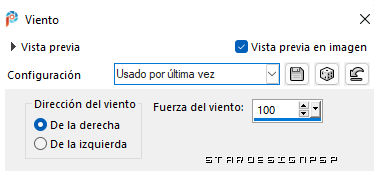
Situé au-dessus du calque situé au milieu _ Copia de pareja
Effets / Effets 3D / Ombre portée _ Couleur noire
0_ 0_ 80_ 20
Situé au-dessus du calque supérieur _ Copia 2 de pareja
Mode de fusion du calque_ Loumiére Douce
7.-
Ouvrir l’image_ wieskes tube 1823
Supprimer la signature
Edition / Copier
Edition / Coller comme un nouveau calque
Image / Redimensionner à 70%
Tous les calques décoché Décocher "
Place en haut à droite
Voir le modèle original
Calques / Dupliquer
Ouvrir le masque _ Silvie_Mask_Deco11J
Calque_Nouveau calque de masque_A partir d’une image
Retrouvez le masque de Silvie que nous venons d’ouvrir
Appliquer
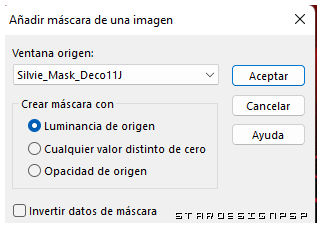
Fusionner le groupe
Mode de fusion du calque_ Eclaircir
Effets / Effets 3D / Ombre portée _ Couleur noire
1_ -1_ 50_ 1
Ombre dans le nouveau calque_ Sélectionné
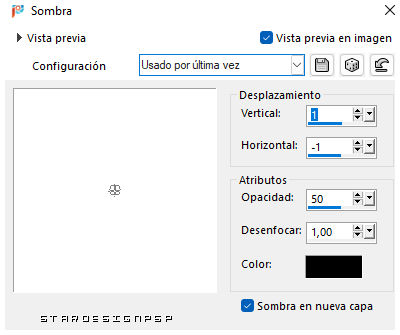
8.-
Vous positionner sur le calque supérieure dans la pile de calques
Ouvrir l’image_ Riet_Tekst Lifetime_090222 _820 (texto)
Supprimer la signature
Edition / Copier
Edition / Coller comme un nouveau calque
Imagen_ Image négative
Image / Redimensionner à 70%
Tous les calques décoché
Place en bas, à droite.
Ou à votre goût
Effets / Modules externes _ Filtros Unlimited/ MasterBlaster/ R-BlastBack
Valeurs par défaut
Effets / Effets 3D / Ombre portée _ Couleur noire
Ombre sur un nouveau calque decoché
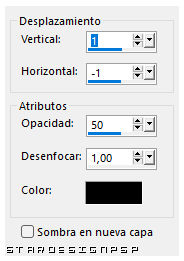
9.-
Image - Ajouter des bordures - Symétrique coché_ 2 pixels dans la couleur noire
Image - Ajouter des bordures - Symétrique coché_ 30 pixels dans la couleur blanche
Ajouter votre signature si vous le souhaitez
Enregistrer au format JPG optimisé
Merci de l’avoir fait
Si vous voulez, vous pouvez m’envoyer votre interprétation. Je serai ravi de le poster sur le web. Vous pouvez l’envoyer à mon email
Stella
Otras versiones del tutorial

